Hoe om die Caliber-program vir Android te kry
Daar is geen amptelike weergawe van Caliber vir Android nie, maar daar is verskeie maniere om die Calibre-biblioteek vir jou Android-toestel te kry. Die eenvoudigste is by die amptelik goedgekeurde aansoek "Companion Caliber", dat jy jou biblioteek draadloos kan sinkroniseer. Dan kan jy `n elektroniese boekleser of ebook gebruik om jou gesinchroniseerde boeke te lees.
conținut
stappe
Deel 1
Kry jou programme
1
Raak die Google Play-winkel op jou Android. Jy sal die Calibre Companion-aansoek benodig asook `n e-boekleserprogram installeer om jou e-boekbiblioteek te sinkroniseer en te lees.
2
soek "Companion Caliber". Daar is `n gratis weergawe genaamd CCDemo en die betaalde weergawe Caliber Companion. Die gratis weergawe laat jou toe om tot 20 boeke op `n slag te sinchroniseer, terwyl die betaalde weergawe geen beperkings het nie.
3
Toca "installeer" langs CCDemo. Voordat jy vir die betaalde weergawe begin, gebruik CCDemo om jou netwerk te toets.
4
Soek en installeer `n e-boekleser uit die Play-winkel. Die Kliëntmaatskappy-aansoek sal net e-boeke van jou rekenaar na jou Android sinkroniseer. Jy sal steeds `n elektroniese boekleser nodig hê om die boeke oop te maak en te lees. Sommige gewilde lesers is:
5
Raak die Calibre Companion-program op jou Android. Jy sal `n vinnige konfigurasietaak in die aansoek moet uitvoer.
6
Toca "voortgaan" en dan "toelaat". Dit sal Kalibare Companion toegang tot die stoor van jou toestel gee sodat jy die boeke wat jy gestoor het, kan sinkroniseer.
Deel 2
Stel kalibreer op
1
Begin Kalibreer op die rekenaar. Jy sal Kalibre moet instel om dit draadloos met die toestelle te koppel.
2
Voeg boeke by jou Calibre-biblioteek. As jy dit nie gedoen het nie, moet jy boeke by Kalibre op jou rekenaar voeg om dit met die Android-toestel te sinchroniseer.
3
Klik op die knoppie "Koppel of deel". U moet dalk op die knoppie klik ">>" regs van die hele nutsbalk om dit te sien.
4
Klik op "Begin draadlose verbinding met die toestel".
5
Voeg `n wagwoord in as jy wil.
6
Klik op "aanvaar".
7
Klik op "toelaat" wanneer die firewall of firewall vra. As u nie toegang verleen nie, kan u nie draadloos met die toestel koppel nie.
Deel 3
Sinkroniseer boeke
1
Koppel jou Android aan dieselfde netwerk as die rekenaar. Die Android-toestel moet op dieselfde draadlose netwerk wees as die rekenaar waaruit u die boeke gaan sinkroniseer.
2
Raak die Caliber Companion-program op jou Android. Dit mag oop bly van die vorige afdeling.
3
Raak die knoppie "verbind".
4
Toca "As `n draadlose toestel".
5
Kies in Caliber die boeke wat jy op jou Android wil byvoeg. Dit is moontlik om `n enkele boek te kies of druk opdrag of ^ Ctrl en klik op elke boek wat jy wil byvoeg.
6
Klik op die knoppie "Stuur na toestel". Elke boek wat korrek gestuur is, sal `n bevestigingsmerk in die kolom van "Op die toestel".
7
Raak `n boek in Calibre Companion. Dit sal die besonderhede van die boek oopmaak.
8
Toca "lees". Hierdie knoppie is in die boonste regterhoek.
9
Raak die e-boekleser wanneer gevra word. As u meer as een e-boekleser het, sal u gevra word om die een te kies wat u wil gebruik. Andersins sal die boek onmiddellik in die leserprogram oopmaak.
Deel 4
Probleme oplos
1
Klik op die knoppie "inleiding". Die mees algemene probleem wanneer Kaliber aan die Android-toestel gekoppel word, is die opset van die Windows-firewall of firewall.
2
Tik "vensters firewall". Dit sal soek na die Windows Firewall.
3
Klik op "Windows Firewall".
4
Klik op "Laat `n program of funksie toe deur die Windows Firewall". U vind dit in die linkerkieslys.
5
Klik op die knoppie "Verander instellings". Jy sal gevra word vir die administrateur wagwoord in geval jy nie is nie.
6
Gryskoppie die boks aan die linkerkant van "Die belangrikste kaliberprogram". Dit sal Kaliber toelaat om aan die draadlose toestel te koppel.
7
Klik op "aanvaar". Jou instellings sal gestoor word.
8
Probeer weer koppel. Herhaal die vorige gedeelte om aan Kalibre op u rekenaar te koppel.
Deel op sosiale netwerke:
Verwante
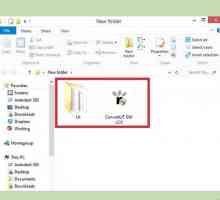 Hoe om .lit-lêers oop te maak
Hoe om .lit-lêers oop te maak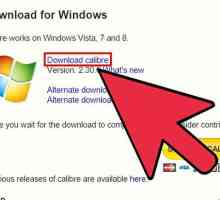 Hoe om EPUB-lêers oop te maak
Hoe om EPUB-lêers oop te maak Hoe om Google Chrome vir Android af te laai
Hoe om Google Chrome vir Android af te laai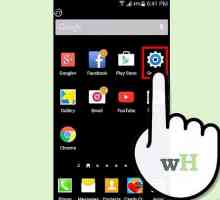 Hoe om Google Play op Android af te laai
Hoe om Google Play op Android af te laai Hoe om gratis sms-boodskappe van `n Android-toestel af te druk
Hoe om gratis sms-boodskappe van `n Android-toestel af te druk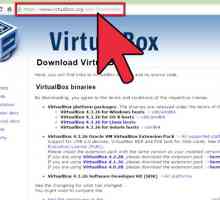 Hoe om Android 4.3 op `n Windows 8 rekenaar te installeer
Hoe om Android 4.3 op `n Windows 8 rekenaar te installeer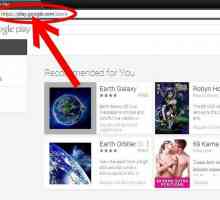 Hoe om Facebook op jou Android-toestel te installeer
Hoe om Facebook op jou Android-toestel te installeer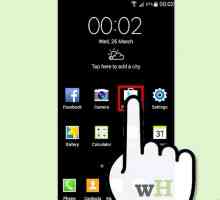 Hoe om Android-programme wat in jou land beperk is, te installeer
Hoe om Android-programme wat in jou land beperk is, te installeer Hoe om die Pixlr Express-program op jou Android te installeer
Hoe om die Pixlr Express-program op jou Android te installeer Hoe om `n lêerbestuurder op Android te installeer
Hoe om `n lêerbestuurder op Android te installeer Hoe speel Weaphones op Android
Hoe speel Weaphones op Android Hoe om te weet watter weergawe van Android jy het
Hoe om te weet watter weergawe van Android jy het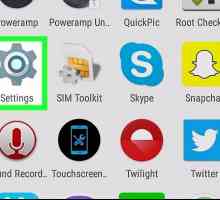 Hoe om Google-kontakte met Android te sinkroniseer
Hoe om Google-kontakte met Android te sinkroniseer Hoe om BSPlayer op Android te gebruik
Hoe om BSPlayer op Android te gebruik Hoe om Maan + Reader op Android te gebruik
Hoe om Maan + Reader op Android te gebruik Hoe om Volume + vir Android te gebruik
Hoe om Volume + vir Android te gebruik Hoe om `n PS3 kontroleerder op Android met Sixaxis Controller draadloos te gebruik
Hoe om `n PS3 kontroleerder op Android met Sixaxis Controller draadloos te gebruik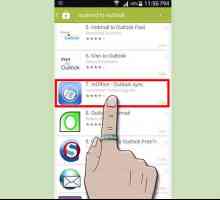 Hoe om jou Android met Outlook te koppel
Hoe om jou Android met Outlook te koppel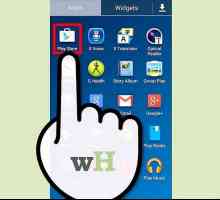 Hoe om Google Play op Android te kry
Hoe om Google Play op Android te kry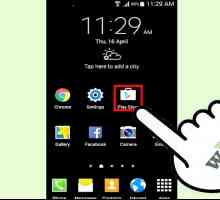 Hoe om `n Android Market-rekening te skep
Hoe om `n Android Market-rekening te skep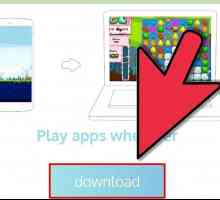 Hoe om Android-programme in Bluestacks te installeer
Hoe om Android-programme in Bluestacks te installeer
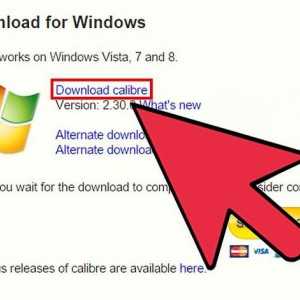 Hoe om EPUB-lêers oop te maak
Hoe om EPUB-lêers oop te maak Hoe om Google Chrome vir Android af te laai
Hoe om Google Chrome vir Android af te laai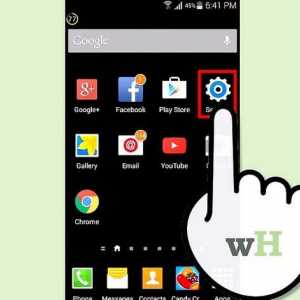 Hoe om Google Play op Android af te laai
Hoe om Google Play op Android af te laai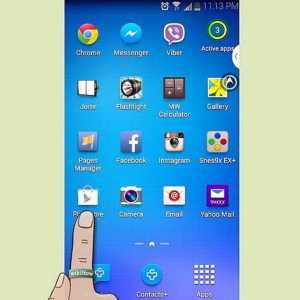 Hoe om gratis sms-boodskappe van `n Android-toestel af te druk
Hoe om gratis sms-boodskappe van `n Android-toestel af te druk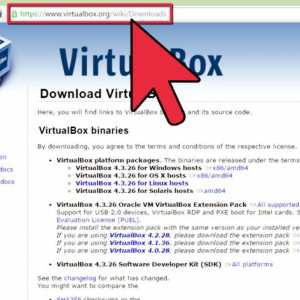 Hoe om Android 4.3 op `n Windows 8 rekenaar te installeer
Hoe om Android 4.3 op `n Windows 8 rekenaar te installeer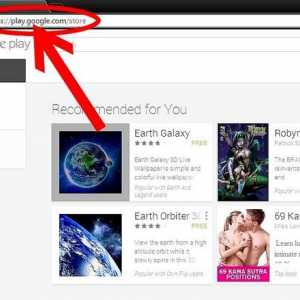 Hoe om Facebook op jou Android-toestel te installeer
Hoe om Facebook op jou Android-toestel te installeer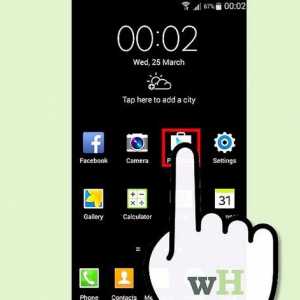 Hoe om Android-programme wat in jou land beperk is, te installeer
Hoe om Android-programme wat in jou land beperk is, te installeer Hoe om die Pixlr Express-program op jou Android te installeer
Hoe om die Pixlr Express-program op jou Android te installeer Hoe om `n lêerbestuurder op Android te installeer
Hoe om `n lêerbestuurder op Android te installeer Hoe speel Weaphones op Android
Hoe speel Weaphones op Android